ЛР8 zenon: Адміністрування користувачів та блокування
Створення екрану авторизації
В проектах виконують постійну авторизацію через спеціально створене для цього діалогове вікно чи екран.
Завдання 8.4: Деактивуйте опцію тимчасвої авторизації .
Щоб стандартний діалог тимчасової авторизації більше не з’являвся нам необхідно деактивувати цю процедуру
- Зайдіть у властивості проекту User administration -> Temporary login і деактивуйте опцію Temp. login active
Тепер замість стандартного діалогу тимчасової авторизації, при спробі перейти на екран хронології, буде з’являтись системне повідомлення про те, що Ви не маєте права виконати цю операцію і необхідно виконати процедуру авторизації.
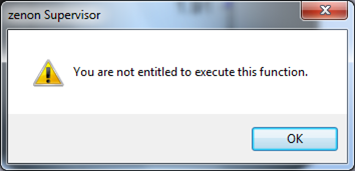
Якщо для середовища розробки zenon у Вас вибрано російський інтерфейс, то це повідомлення буде представлене на російській мові. Через інструмент інтернаціоналізації, який ми розглянемо пізніше, Ви зможете подавати всі текстові підписи в проекті на будь-якій необхідній мові.
Завдання 8.5: Створіть екран авторизації.
Давайте створимо екран авторизації, через який користувач буде проводити процедуру логування в системі.
- В менеджері проекту виберіть вузол Screens -> Frames і створіть новий фрейм 'Логін' розміром 340 х 220 і розмістіть його в правій нижній частині екрану
- На базі цього фрейму створіть новий екран 'Логін' і в якості спеціального типу вкажіть для нього Login
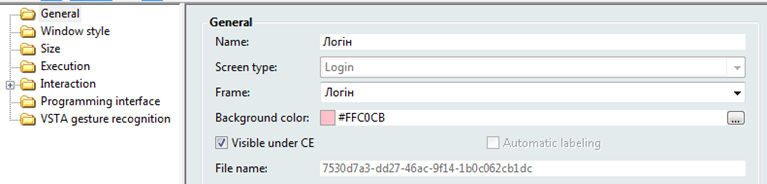
- Зайдіть у вікно властивостей створеного екрану Window style і активуйте опцію Modal dialog
- Через головне меню Control elements розмістіть на екрані стандартний кнопочний шаблон
- Підредагуйте розміри елементів згідно розмірів екрану